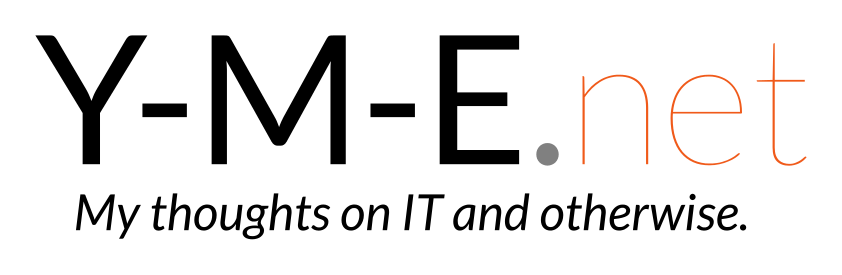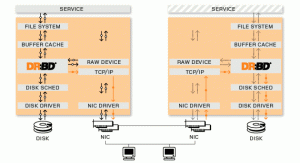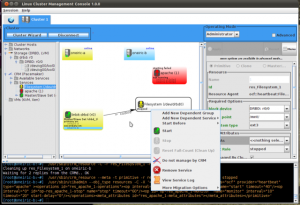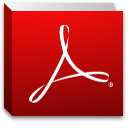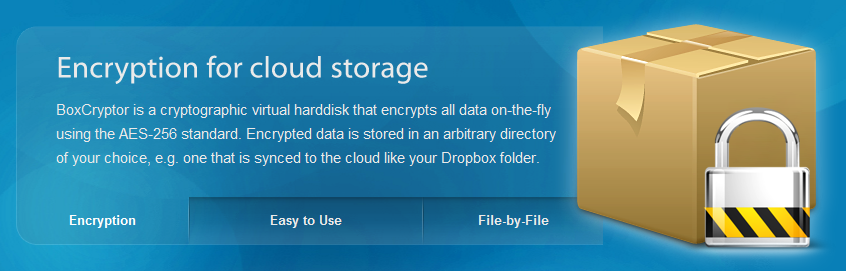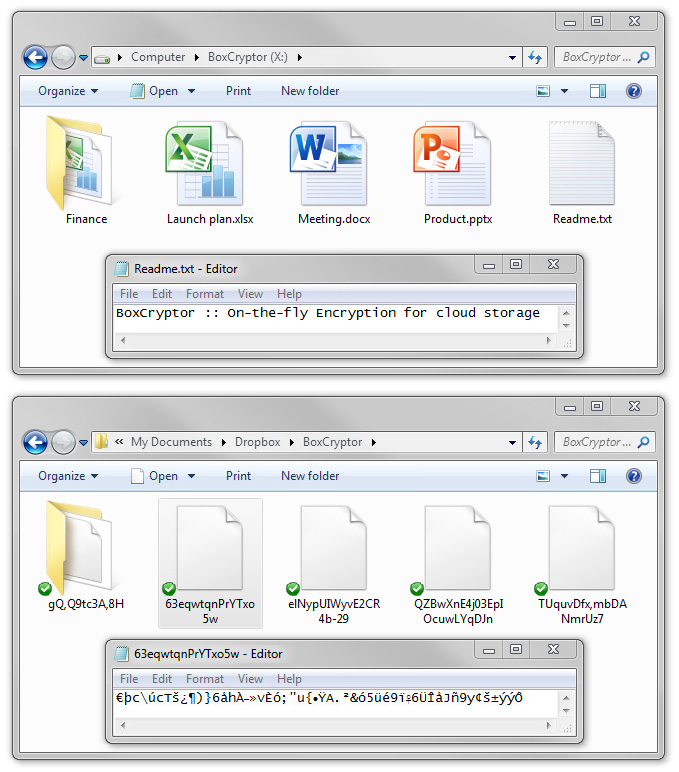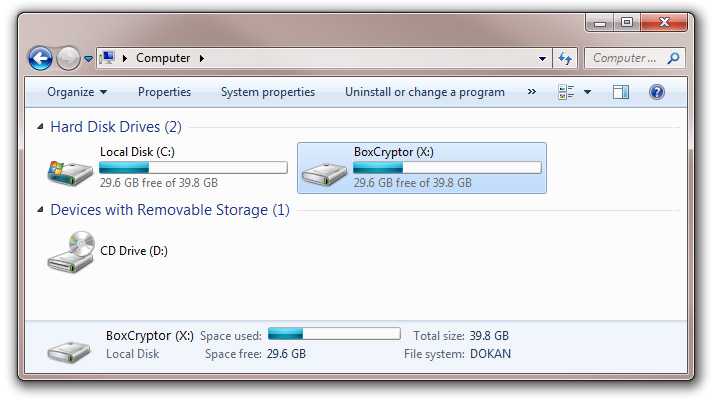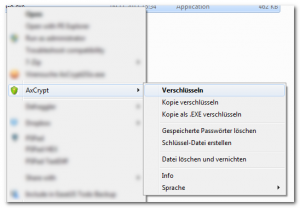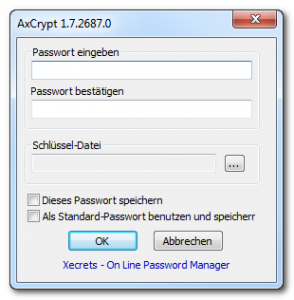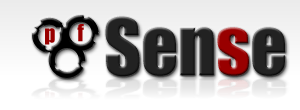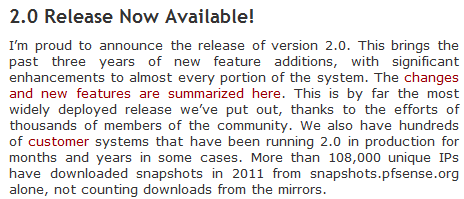Sensible Daten in der Cloud
Immer wieder gibt es Diskussionen zum Thema „ist die Cloud sicher?“, oder „darf ich auch sensible Daten in der Cloud speichern?“.
Meiner Meinung nach haben sensible Daten welche dem jeweiligen Datenschutz unterliegen nichts in der Cloud (z.B auf DropBox, Box.net, SugarSync etc.) verloren. Nicht weil die jeweiligen Systeme über gänzlich unzureichende Verschlüsselungen verfügen sondern weil die Daten irgendwo über den Planet verstreut verteilt liegen und sich so meiner Kontrolle entziehen.
Natürlich schreiben sich alle Dienstanbieter das Thema Sicherheit ganz oben auf die „Warum Dienst x schlechter ist als wir“ Liste. Persönlich bin ich aber von keinem der mir bekannten Dienste so überzeugt dass ich ungehindert sensible Daten darauf abspeichern würde.
Dokumente nur zusätzlich verschlüsselt online speichern
Wer sicher sein will dass seine Daten egal wann und wo korrekt und sicher verschlüsselt sind greift üblicherweise zu TrueCrypt oder ähnlichen Verschlüsselungssystemen. Nur ist dies für die meisten nicht technisch versierten Anwender zu kompliziert. BoxCryptor geht hierbei neue Wege und verbindet einfache Bedienung mit einer dem heutigen Wissensstand entsprechend sicheren Verschlüsselung.
BoxCryptor – Einfache aber effektive Verschüsselung
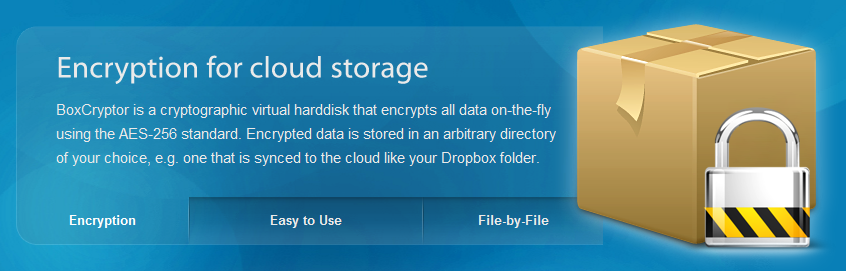
Der Aufbau von BoxCryptor ist simple: Einmal eingerichtet erscheint im Arbeitsplatz ein zusätzliches Laufwerk (faktisch ein Filter) welches den Inhalt eins beliebigen Ordners (z.B. X:Meine DokumenteDropBoxAchtungGanzGeheim) anzeigt.
Verschlüsselung
Boxcryptor verwendet eine AES-256 Bit Verschlüsselung wobei der Schlüssel (ein Kennwort nach Wahl) nirgends abgespeichert wird. Der jeweilige Benutzer kann das zur Verschlüsselung verwendete Kennwort speichern (macht z.B. auf dem Heimcomputer auch Sinn) oder auf mobilen Geräten jeweils beim Start eingeben.
Bedienung
Der Unterschied liegt im winzigen Detail: Öffnet man den Ordner innerhalb der DropBox direkt erhält man nur unverwendbare Dateien da diese (sowohl der Dateiname wie auch der Inhalt) verschlüsselt sind. Öffnet man hingegen das BoxCryptor Laufwerk so zeigt es die „realen entschlüsselten“ Dateien an.
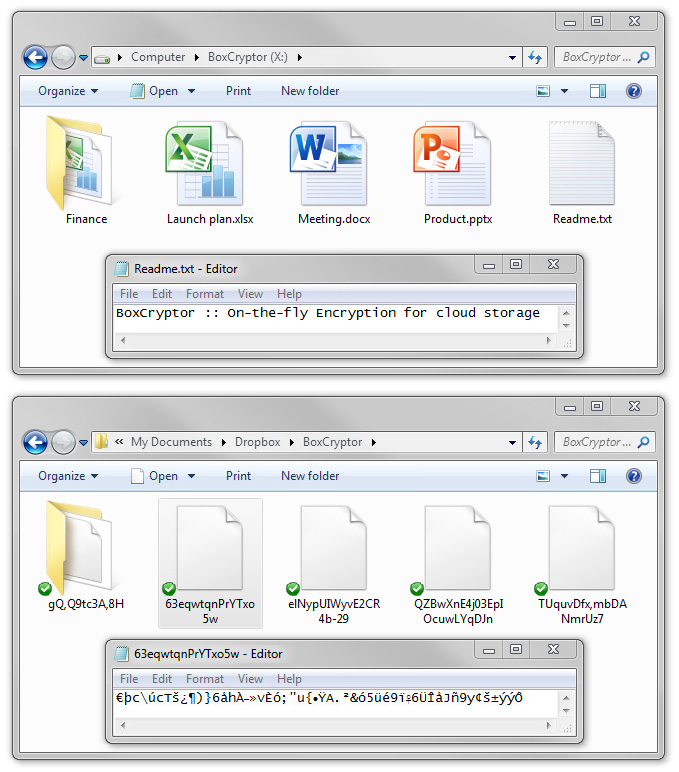
Die Verschlüsselung erfolgt automatisch im Hintergrund ohne dass der Benutzer etwas tun muss. Es gibt auch die Möglichkeit lediglich den Dateiinhalt zu verschlüsseln was im Falle einer Wiederherstellung (beispielsweise nach dem unbeabsichtigten löschen einer Datei) praktisch ist.
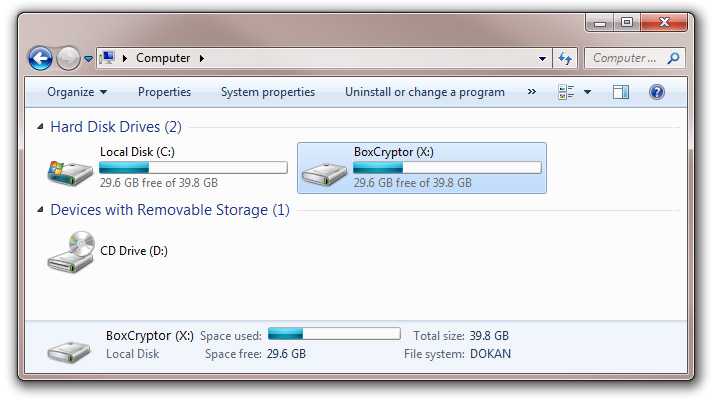
Der Benutzer kann also mit seinen Dokumenten arbeiten als würde er diese auf einem USB Stick speichern ohne sich irgendwelche Gedanken betreffend derer Verschlüsselung zu machen.
Klingt zu gut um wahr zu sein!
Natürlich gibt es keine „Goldlösung“ denn jeder dieser Dienste bietet ja bekanntlich ein Webinterface oder mobile Apps (iPhone/Android) an. Verschlüsselte Dokumente lassen sich also nur noch auf den dafür eingerichteten Arbeitsstationen bearbeiten. Im Falle von BoxCryptor gibt es jedoch bereits eine App für Android (die für das iPhone ist in Arbeit) welche auch das mobile Bearbeiten zulässt.
Es ist dem Benutzer selbst überlassen ob er auf der sicheren Seite stehen will oder lieber seine Dokumente auch im Internet Kaffee in den Ferien bearbeiten möchte (wobei ich an dieser Stelle lieber keinen Kommentar zur Sicherheit / Überwachung bei solchen Internetnutzungen abgebe :). Es ist auch immer die Frage wie man einen Dienst wie DropBox nutzt. Für mich dient dieser Dienst lediglich als Schnittstelle für die Synchronisation mit der praktischen Möglichkeit auch einmal ein gelöschtes Dokument wiederherstellen zu können.
BoxCryptor hat zur Zeit (ich habe es nur unter Windows im Einsatz) noch einige Limitationen. Portable Anwendungen oder generell Anwendungen welche administrative Rechte benötigen können nicht aus BoxCryptor heraus gestartet werden. Portable Anwendungen welche keine Netzwerkzugriffe benötigen funktionieren jedoch problemlos. Weitere bekannte Limitationen sind auf der Supportseite von BoxCryptor ersichtlich.
Mischrechnung
Ich für meinen Teil habe mir einen speziellen BoxCryptor Ordner eingerichtet wo meine „wirklich sensiblen“ Daten liegen. Der Rest meiner DropBox nutze ich ohne zusätzliche Verschlüsselung da diese keine vertraulichen Daten enthalten. Kurz gesagt ich habe mir meine DropBox in einen geschützten und einen „ungeschützten“ Bereich aufgeteilt.
Kosten / Plattformen
Boxcryptor gibt es bis zu einer Grösse von 2GB (sprich 2GB verschlüsselte Dokumente) kostenlos und anschliessend für gerade einmal 19$. Soviel sollte einem die Sicherheit seiner Daten noch Wert sein wobei für die meisten Benutzer die 2GB Version ausreichen wird besonders da die bekanntesten Anbieter in der Basisversion sowieso nur 2GB Speicherplatz kostenlos anbieten.
BoxCryptor ist für Windows wie auch für Linux und Mac OSx (über EncFS) verfügbar.
Mobil ist erst die Android App verfügbar, iOS ist jedoch bereits in der Entwicklung.
Mehr Informationen
zu BoxCryptor findest du direkt auf deren Webseite: www.boxcryptor.com
Fazit
BoxCryptor macht einen sauberen Eindruck und ist vom Konzept her logisch/einfach aufgebaut. Korrekt verwendet sorgt BoxCryptor dafür das persönliche Daten – egal wo gespeichert und wie synchronisiert – persönlich bleiben.
Wer sein Kennwort vergisst kann sich somit auch sicher sein, seine Daten wohl erst in mehreren hundert Jahren wieder zu sehen insofern das ursprünglich gewählte Kennwort nicht nur aus vier Ziffern bestanden hat.
Wie verschlüsselt Ihr eure Daten im Netz? Ab damit in die Kommentare :)